安装win10 1909系统后特别卡的具体解决方法
有的用户反映说自己在安装更新了win101909版本操作系统之后,在使用的过程中出现了特别卡的情况,我们要怎么解决这一情况呢?可能很多用户不太清楚,那么今天小编就来教大家关于安装win10 1909系统后特别卡的具体解决方法。
解决方法如下:
一、关闭windows安全中心服务
1、要关闭windows安全中心服务,首先按win+R键进入“运行”。
2、输入services.msc并按回车,在弹出的窗口中找到SecurityCenter 。
3、设置禁用。这里要注意的是不要删除系统文件。
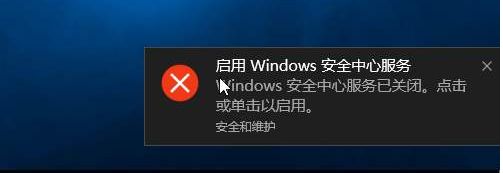
二、清理产生的Windows.old文件夹
1、如果是直接升级windows10系统的小伙伴,可以清理之前系统的Windows.old文件夹。
2、具体操作为:C盘右键》属性》磁盘清理,选中以前的Windows安装复选框,确定清理。
三、关闭家庭组
1、右键点击“此电脑”,选择“管理”,进入“计算机管理”窗口。
2、在左侧的菜单选择“服务”,并在右侧找到“HomeGroup Listener”和“HomeGroup Provider”两个服务。右键点击它,选择“属性”,
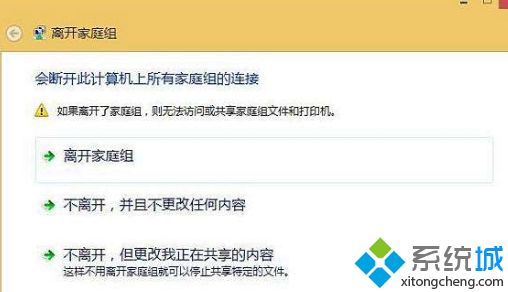
4、并在新打开的窗口中把启动类型改为“禁用”。这样,就关闭了“家庭组”功能。
5、win8时代就有的家庭组功能会不断读写硬盘,造成硬盘占用高。
6、这个问题在win10中依然存在。关闭这个功能会使硬盘占用大幅降低。
7、不再出现动不动就占用100%的情况。(可在任务管理器中查看)。
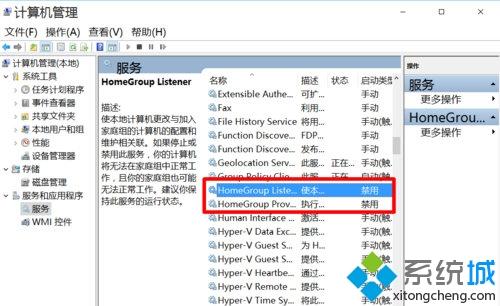
关于安装win10 1909系统后特别卡的具体解决方法就为大家分享到这里啦,有出现同样情况的可以按照上面的方法来解决哦。
我告诉你msdn版权声明:以上内容作者已申请原创保护,未经允许不得转载,侵权必究!授权事宜、对本内容有异议或投诉,敬请联系网站管理员,我们将尽快回复您,谢谢合作!










